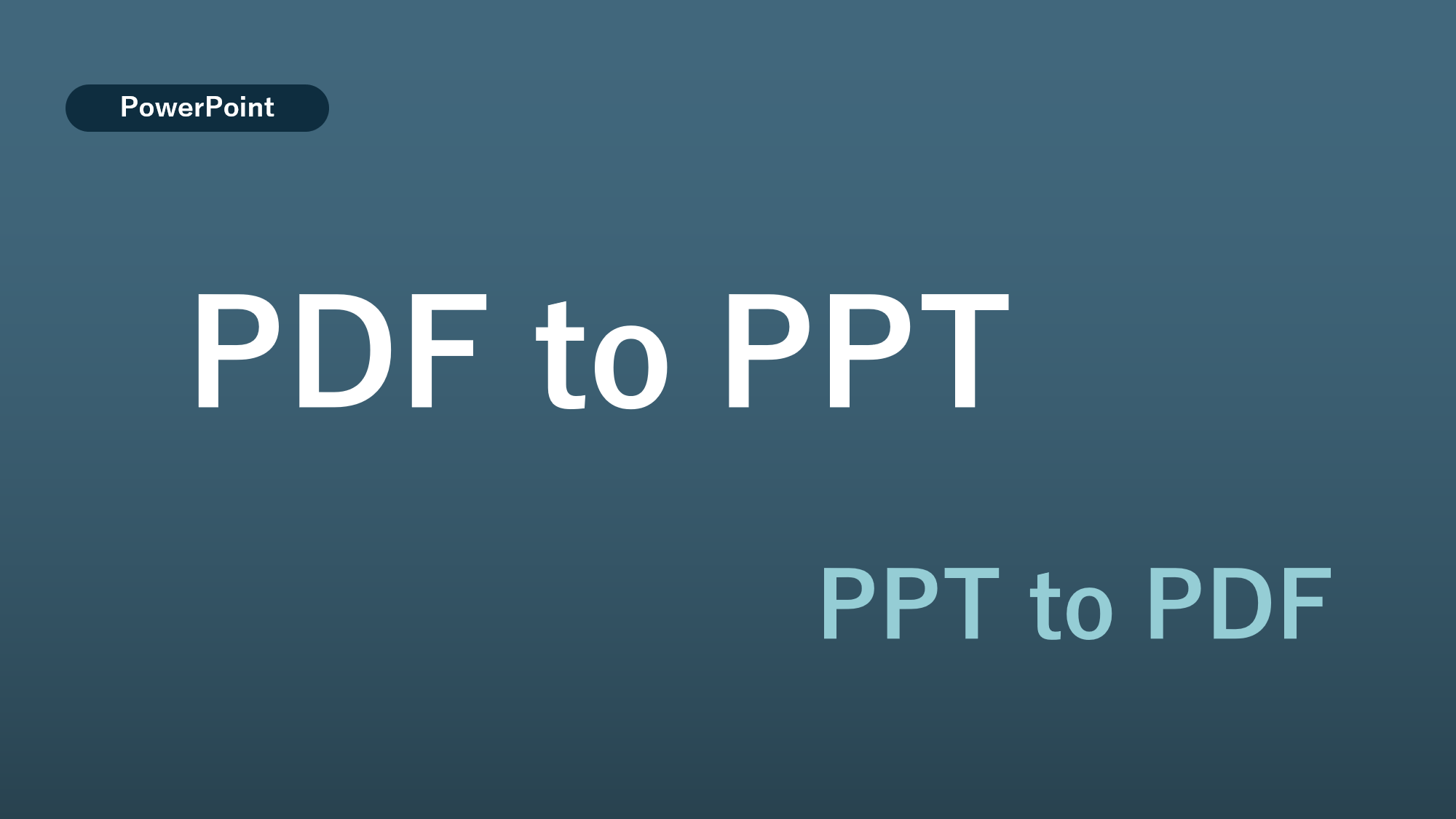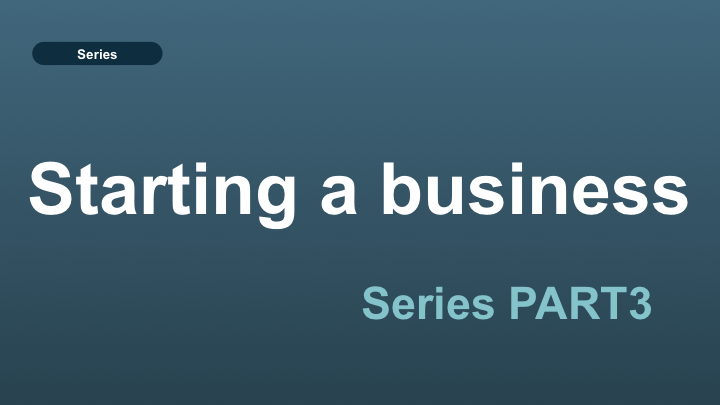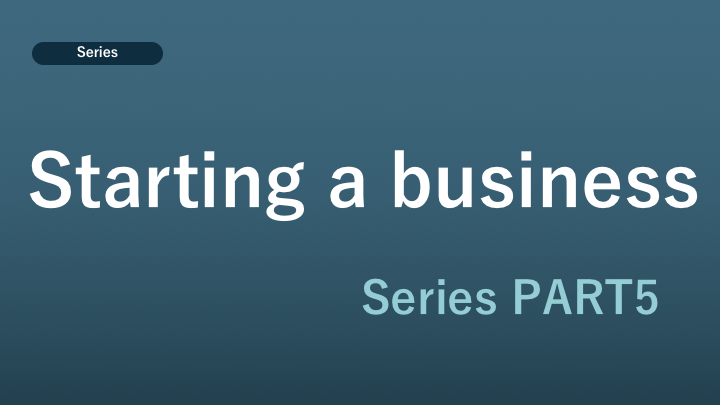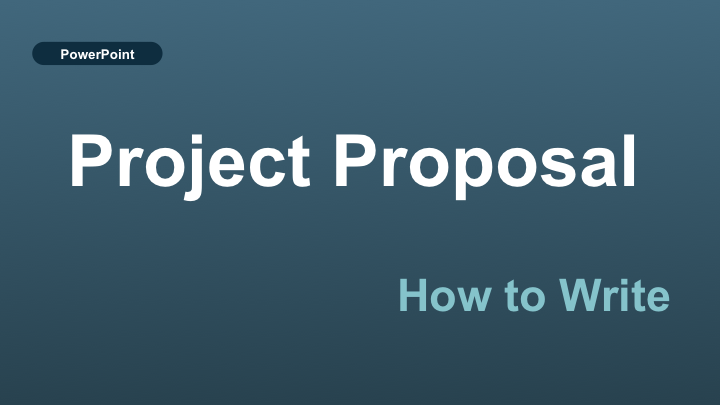ビジネスにおいて、プレゼンは避けて通れないものです。
プレゼンでは、企画の趣旨や魅力などを伝えるトークスキルはもちろん、プレゼン資料の質も見逃せません。
伝えたいことを詰め込みすぎたり、カラフルすぎたりするプレゼン資料を作っていたら、プレゼンは上手く伝わらない可能性が高いです。
そこで今回は、パワーポイントでのプレゼン資料作成について、作成上でのルールやコツをご紹介します。
プレゼンで悩んでいる方は、ぜひ参考にして質の高いパワーポイント資料を作成しましょう。
Contents
パワーポイント作成のルール
パワーポイントで資料を作成する上で、まずおさえたい文章量や色使いなどの基本ルールがあります。
いくつかのルールを、画像を使いながら解説していきます。
1スライドに1メッセージが基本
プレゼンで伝えるべきことが多いと、つい1枚のスライドにテキストを詰め込みがちです。
上記のスライドのように、伝えたいメッセージが多くなるほど、資料を見る側は要点がわかりにくくなってしまいます。

パワーポイントでは、ワンスライド・ワンメッセージを守りましょう。
スライドで伝えたいメッセージがダイレクトに伝わるので、要点を捉えやすくなります。
フォントは「メイリオ」または「游ゴシック」
文字のフォントは、一見資料の質に影響がないように感じますが、細部までこだわることによって資料の見やすさが変わります。
一般的なフォントであり、使いがちなフォントは「MSゴシック」や「MS明朝」といったMSシリーズです。
文字ごとに大きさや形に微妙な違いがあるので、統一性に欠けます。

プレゼン資料でおすすめしたいのは、「メイリオ」または「游ゴシック」です。
文字全体が統一され見やすいので、資料全体がまとまります。
Macユーザーの方は、「ヒラギノ角ゴシック」というフォントがおすすめです。
色は多くても3色まで

スタイリッシュな資料にしたい、おしゃれな資料をつくりたいと考えすぎると、左側のような色を使いすぎた見にくいスライドになってしまいます。
色の組み合わせも悪く、何が要点かわからない、見ていてチカチカするなど、プレゼン資料としては質が低いです。
色は多くても3色にとどめましょう。
基本のブラックにプラス2色を目安にして、見出しや強調、基本テキストを色分けするだけでもすっきりとした資料になります。
テキストは縦横をそろえる
テキストは、内容によって量が異なります。
ただ、文章量に合わせてレイアウトを整えないと、縦横がガタガタになってしまい、散らかった印象になりがちです。

内容が伝わる資料をつくるためには、縦横はきっちりとそろえましょう。
見出しの位置、テキストの折り返しなど、細部までこだわったレイアウトが基本です。
見やすいパワーポイント作成のコツ
基本的なルールをおさえたところで、さらに見やすいプレゼン資料を作成するコツをご紹介します。
初心者の方でも、フォントやカラーなどを意識するだけで伝わる資料を作ることができますよ。
コツをチェックしてさっそく実践してみてくださいね。
テキストに合わせて文字サイズを変える
プレゼン資料のテキストは、役割に応じて文字サイズを変えるのがポイントです。
見出し・サブタイトル・本文の3つがあるとすると、まず伝えたいのは「見出し」でしょう。
見出しのサイズを大きくして何を伝えたいスライドなのかを示します。
次に、サブタイトル、本文という順に文字サイズを小さめに調整すると、文字の大きさにメリハリがついて伝わるプレゼン資料になります。

適度に余白を確保する
スライドの余白は、見やすさにつながる大切な要素です。
余白が確保されていないと、テキスト同士の間隔が狭くなり、見にくくなります。
また、資料の上下左右の余白にも注意しましょう。
どのくらいの余白が最適という正解はないものの、テキスト同士の間などに気を配り、見やすいレイアウトにこだわることが大切です。

パワーポイントの基本設定
パワーポイントを使いこなして、質の高いプレゼン資料を作るためには、下準備として基本設定が欠かせません。
基本設定を行う際は、パワーポイントの「表示」メニューにある「スライドマスター」を開きましょう。

まず設定したいのは、スライドの縦横比です。
比率が大きかったり、小さかったりすると機材によっては資料が適切な大きさに表示されません。
「スライドのサイズ」メニューを開くと、プルダウンでスライドサイズを選べるので、「4:3」または「A4」に設定するのがおすすめです。

次に文字のフォントを設定しておきましょう。
「テーマの編集」メニューを開き、「フォントのカスタマイズ」を選びます。
見出しと本文それぞれのフォントを設定できるので、資料を作成しながらその都度フォントを変更する必要がなくなります。
「テーマ編集」メニューでは、文字色もカスタマイズできるので合わせて設定しておきましょう。
まとめ
パワーポイントでプレゼン資料をつくる際には、まず基本ルールをおさえましょう。
1スライドに1メッセージ、フォントは「メイリオ」または「游ゴシック」、色は3色まで、縦横をそろえることが大切な基礎です。
余白を確保したり、文字サイズを変えたりすると、より見やすいプレゼン資料になります。
パワーポイントの基礎、コツを実践して、質の高い資料を作成しましょう。


![[図で解説]パワーポイントで簡単に「表」を作成する方法⓪](https://rays.akatsuki-group.com/wp/wp-content/uploads/2020/05/[図で解説]パワーポイントで簡単に「表」を作成する方法⓪.png)